Lähtevien markkinointisähköpostiviestien suunnitteleminen ja toimittaminen pikalähetyksellä
Muistiinpano
Tässä artikkelissa kuvattu pikalähetystoiminto koskee vain lähtevää markkinointia. Customer Insights - Journeysissa on uusi Lähetä nyt -ominaisuus, jonka avulla voit valita segmenttejä ja lähettää sähköpostiviestejä suoraan rajoittamattomalle määrälle yhteyshenkilöitä.
Dynamics 365 Customer Insights - Journeys tarjoaa joustavan ja tehokkaan kehyksen sellaisten vuorovaikutteisten sähköpostikampanjoiden suunnittelemiseen, jotka koostuvat kohdesegmenteistä, markkinointisähköpostiviesteistä, asiakassiirtymän automaatiosta ja muusta. Mutta joskus, kun haluat ainoastaan kirjoittaa nopean sähköpostin ja lähettää sen muutamalle erityiselle vastaanottajalle, kaikki nämä ylimääräiset komponentit ja ominaisuudet voivat olla vain tiellä. Käytä tässä tilanteessa lähetä nyt -ominaisuutta, joka mahdollistaa sähköpostin suunnittelun tavanomaiseen tapaan, ja sen jälkeen Lähetä nyt -valinnan, jolla valitaan vastaanottajat ja lähetetään viesti.
Taustalla Dynamics 365 Customer Insights - Journeys luo staattisen segmentin, joka sisältää vastaanottajat ja asiakassiirtymän esimääritettyinä lähettämään viestisi kyseiseen segmenttiin. Siirtymä siirtyy automaattisesti tuotantotilaan ja aloittaa lähettämisen heti. Tämän jälkeen voit avata luodun asiakassiirtymän nähdäksesi tulokset ja tiedot tavalliseen tapaan. Sekä tämän ominaisuuden luoma segmentti että asiakassiirtymä on helppo tunnistaa, koska Dynamics 365 Customer Insights - Journeys määrittää niille saman nimen kuin sähköpostiviestille, joka loi ne.
Pikalähetystoiminnon vaatimukset ja rajoitukset
Pikalähetyksen ominaisuus lisää joitakin rajoituksia verrattuna markkinointisähköpostiviestien lähettämisen vakiotoimintoon, jossa määrität manuaalisesti segmentin ja asiakassiirtymän jo suunnitellun viestin lähettämistä varten. Niitä ovat seuraavat:
- Voit lähettää enintään 30 yhteyshenkilölle, jotka on valittu yksi kerrallaan (kuten staattisella segmentillä).
- Viestisi voi sisältää dynaamisia lausekkeita, mutta suhteita ei voi käyttää. Tämä tarkoittaa, että dynaamisissa lausekkeissa voi olla vain yksi hyppy (jakso), joten esimerkiksi lauseketta
{{contact.name}}tuetaan, mutta{{contact.contact_account_parentcustomerid.name}}-lauseketta ei tueta. - Viestin on edelleen läpäistävä vakiovirhetarkistus, ja sen vuoksi sen on sisällettävä kaikki vaaditut vakiosisällöt (mukaanlukien aihe, tilaustenhallintakeskuksenlinkki, organisaation fyysinen postiosoite ja kelvolliset toimitus- ja lähetysosoitteet).
Suunnittele ja lähetä sähköpostiviesti pikalähetyksen avulla
Pikalähetystoiminnon käyttäminen:
Luo uusi markkinointisähköpostiviesti tavalliseen tapaan. Muista sisällyttää kaikki pakolliset elementit ja määrittää kaikki pakolliset kentät, mukaan lukien Aihe ja Nimi, ja tallentaa viesti.
Huomautus
Nimi on erityisen tärkeä, koska tätä nimeä käytetään myös tämän ominaisuuden luomaan segmenttiin ja asiakassiirtymään. Varmista aina, että valitset merkityksellisen nimen, ennen kuin valitset Lähetä nyt.
Valitse Tarkista virheet komentopalkista varmistaaksesi, että viestisi on valmis lähetettäväksi. Jos virheitä löytyy, korjaa ne ja yritä uudelleen, kunnes viestisi läpäisee tarkistuksen.
Valitse Lähetä nyt komentopalkista.
Lähetä uusi markkinointisähköpostiviesti -valintaikkuna avautuu. Tässä annetaan seuraavat asetukset ja tiedot. Kaikki asetukset ovat pakollisia, mutta jotkin niistä on ehkä jo täytetty vastaamaan viestiasetuksiasi, jos ne on jo tehty. Jos viestisi on jo käytössä, Aiha ja Lähettäjä -kentät ovat vain luku -tilassa.
- Aihe: vastaanottajat näkevät tämän aiheen. Olet luultavasti määrittänyt tämän jo sähköpostia suunniteltaessa, mutta tämä voi vaikuttaa voimakkaasti avausmäärään, joten muista tarkistaa se vielä viimeisen kerran.
- Lähettäjä: Tämä on käyttäjätili, jonka nimi ja sähköpostiosoite näkyvät viestin lähettäjänä. Oletusarvoisesti kaikki viestit on alun perin määritetty näyttämään viestin lähettäjänä käyttäjän nimi ja sähköpostiosoite, mutta voit halutessasi valita toisen käyttäjän.
- Vastaanottajat: Luo tässä alueessa yhteystietoluettelo, johon haluat lähettää viestisi. Käytä Etsi yhteyshenkilöitä -kenttäää lisätäksesi yhteyshenkilön, jolloin voit etsiä ja vailita yhteyshenkilötietueen (toista lisätäksesi lisää yhteyshenkilöitä). Aina kun valitset yhteyshenkilön tästä kentästä, se lisätään Vastaanottajien luetteloon. Jos haluat poistaa lisäämäsi yhteyshenkilön, valitse vasen sarake ja lisää valintamerkki kohdeyhteyshenkilölle ja valitse sitten Poista -painike.
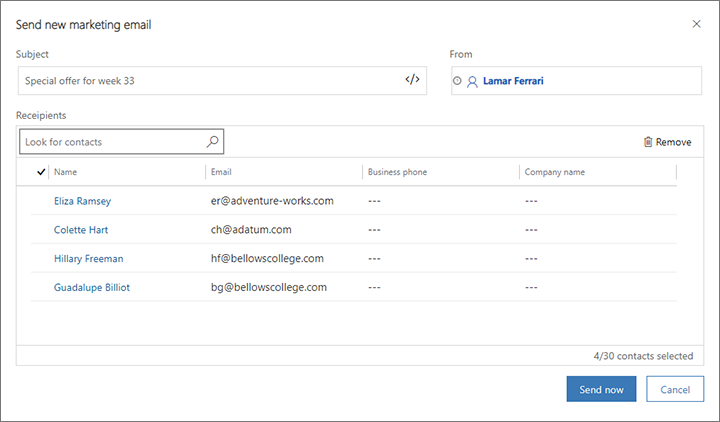
Kun olet lisännyt kaikki yhteyshenkilöt, jotka haluat tavoittaa viestilläsi, valitse Lähetä nyt. Dynamics 365 Customer Insights - Journeys suorittaa nyt seuraavat toiminnot:
- Luo staattisen segmentin, joka sisältää valitsemasi yhteystiedot. Segmentille annetaan sama nimi kuin sähköpostiviestilläsi on.
- Luo asiakassiirtymän, joka on etukäteen määritetty kohdistumaan luotuun segmenttiin ja toimittamaan sähköpostiviestisi kaikille sen sisältämille yhteyshenkilöille. Se on myös asetettu käynnistymään välittömästi.
- Julkaisee segmentit, siirtymän ja sähköpostin.
- Aloittaa viestien lähettämisen mahdollisimman pian.
Dynamics 365 Customer Insights - Journeysin avulla saat tietää, että viestisi lähetetään, ja se tarjoaa painikkeen, joka vie sinut luomaasi asiakassiirtymään. Kuten kaikki asiakassiirtymät, voit avata tämän siirtymän analysoidaksesi sen tuloksia ja saadaksesi tietoja sähköpostiesi toimituksista.

Luodun segmentin etsiminen, tarkasteleminen ja muokkaaminen
Kun käytät pikalähetystä, Dynamics 365 Customer Insights - Journeys luo staattisen segmentin, joka sisältää toiminnolla valitsemasi yhteyshenkilöt, ja tallentaa segmentin käyttämällä samaa nimeä kuin sähköpostiviesti, jolla olet luonut sen.
Huomautus
Jos olet käyttänyt pikalähetystoimintoa useita kertoja samasta sähköpostiviestistä, käytössäsi on myös useampi kuin yksi tämän niminen segmentti. Tässä tapauksessa voit käyttää Luontipäivämäärä-saraketta niiden erottamiseen toisistaan.
Luomisen jälkeen pikalähetyssegmentit toimivat täsmälleen kuten muutkin staattiset segmentit. Löydät segmentin siirtymällä kohteeseen Lähtevä markkinointi>Asiakkaat>Segmentit ja etsimällä sähköpostisi nimellä.
Ellet ole kovin nopea, Dynamics 365 Customer Insights - Journeys on luultavasti jo lähettänyt viestejä useimmille tai kaikille luodun segmentin kontakteille sen jälkeen, kun avaat sen (joten nimien poistamisesta tässä ei yleensä ole hyötyä). Voit kuitenkin lisätä segmenttiin uusia kontakteja, jos olet unohtanut muutaman, kunhan teet niin ennen luodun segmentin päättymistä. Pikalähetystoiminnon luomat matkat ajoitetaan yleensä päättymään 24 tunnin kuluttua, mutta voit tarvittaessa laajentaa sitä muokkaamalla matkaa.
Koska luotu segmentti siirtyy automaattisesti heti tuotantotilaan, sinun on valittava komentopalkissa Muokkaa ennen kuin voit muokata sitä. Valitse Tallenna, kun olet valmis palaamaan tuotantotilaan. Jos teet tämän, kun luotu asiakassiirtymä on käynnissä, asiakassiirtymä toimittaa viestit juuri lisätyille yhteyshenkilöille heti, kun tallennat tekemäsi muutokset. Jos Pysäytät segmentin, se lopettaa lähettämisen putkessä edempänä oleville yhteyshenkilöille, kunnes käynnistät sen uudestaan — tämä voi mahdollistaa joidenkin yhteyshenkilöiden käsittelyn, jos niitä ei ole vielä käsitelty. Lisätietoja: Segmentin julkaisutoiminnot ja tila
Lisätietoja staattisten segmenttien muokkauksesta on kohdassa Staattisten segmenttien suunnittelu.
Avaa luotu asiakassiirtymä ja hanki tietoja
Pikalähetystoiminnon luoma asiakassiirtymä yhdistää tiedot, hallitsee toimitusta ja näyttää tulokset. Luodun segmentin tavoin luodulla asiakassiirtymällä on sama nimi kuin sähköpostiviestillä, joka loi sen. Löydät siirtymän siirtymällä kohteeseen Lähtevä markkinointi>Markkinoinnin toteutus>Asiakasmatkat ja etsimällä sähköpostisi nimellä.
Huomautus
Jos olet käyttänyt pikalähetystoimintoa useita kertoja samasta sähköpostiviestistä, käytössäsi on myös useampi kuin yksi tämän niminen asiakassiirtymä. Tässä tapauksessa voit käyttää Luontipäivämäärä-saraketta niiden erottamiseen toisistaan.
Pikalähetystoiminnolla luoduilla matkoilla on seuraavat ominaisuudet:
- Yksinkertainen kahden ruudun putki, jonka alussa on segmenttiruutu, joka on määritetty käyttämään luotua segmenttiä, ja sen jälkeen sähköpostiruutu, joka on määritetty lähettämään siirtymän luonut sähköpostiviesti.
- Siirtymä siirtyy tuotantotilaan välittömästi, ja se on määritetty alkamaan heti, joten aloituspäivämäärä ja -aika ovat samoja kuin päivämäärä ja aika, jolloin siirtymä luotiin.
- Siirtymä on määritetty suoritettavaksi 24 tuntia, mutta voit tarvittaessa muokata siirtymää tämän ajan pidentämiseksi.
- Kuten tavallista Suunnittelija-välilehdellä näkyy tietoja siitä, mitä kussakin ruudussa tapahtui, ja Tiedot-välilehti tarjoaa yleisiä tietoja siirtymästä. Lisätietoja: Asiakassiirtymän tiedot
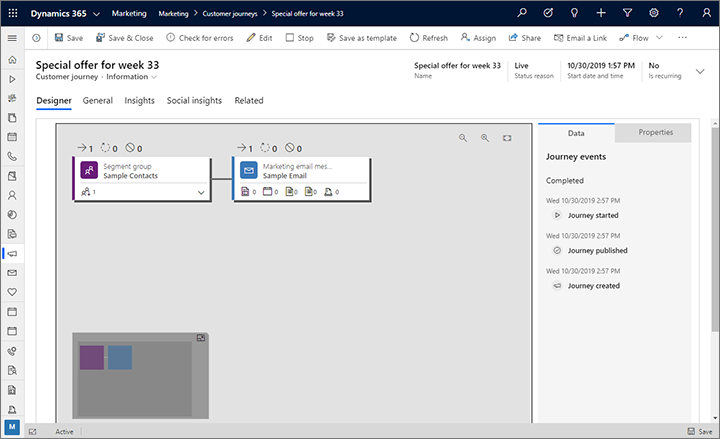
Kuten kaikissa siirtymissä, jos Pysäytät matkan, se pysäytetään (ja sitä voi muokata), kunnes julkaiset sen uudelleen. Voit myös valita Muokkaa siirtyäksesi tuotannon aikaiseen muokkaustilaan ilman, että asiakassiirtymä pysähtyy. Muokkausvaihtoehdot ovat kuitenkin rajallisia, koska siirtymä on jo julkaistu. Lisätietoja: Asiakassiirtymän julkaisutoiminnot ja tila